更新时间:2023-07-11
现在还多小伙伴都是使用Win10系统的,并且使用起来很习惯,因此在需要重装系统的时候都是会选在Win10系统,不过很多小伙伴还不清楚要如何自己去重装Win10系统,那么下面就和小编一起来看一个一键重装Win10系统的教程吧。
熊猫侠装机大师(http://www.xitongzhijia.net/soft/217381.html)
1、首先,下载熊猫侠装机大师;下载完毕后,关闭所有的杀毒软件,然后打开软件,软件会进行提示,仔细阅读后,点击我知道了进入工具。
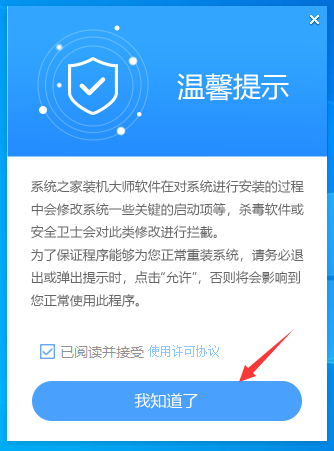
2、进入工具后,工具会自动检测当前电脑系统的相关信息,点击下一步。
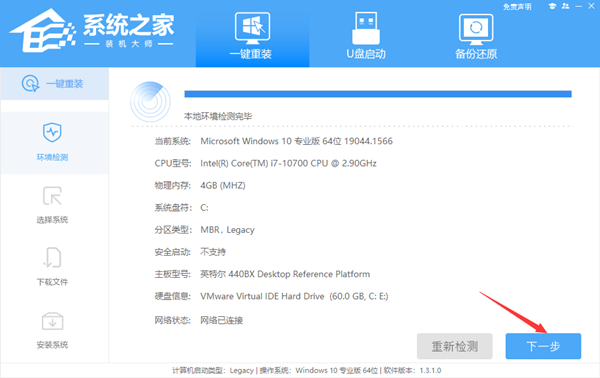
3、进入界面后,用户可根据提示选择安装Windows10 64位系统。注意:灰色按钮代表当前硬件或分区格式不支持安装此系统。
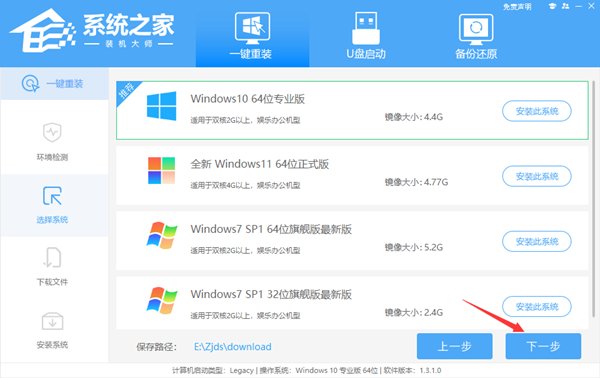
4、选择好系统后,等待PE数据和系统的下载。
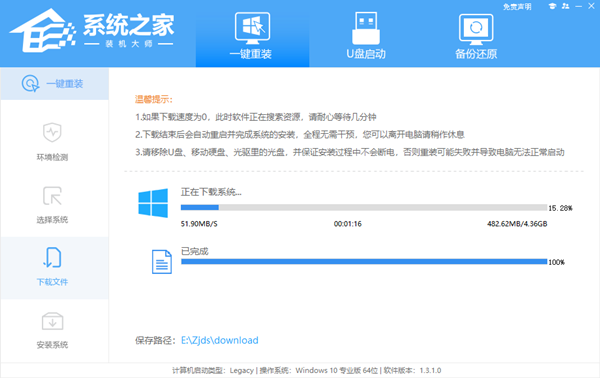
5、下载完成后,系统会自动重启系统。
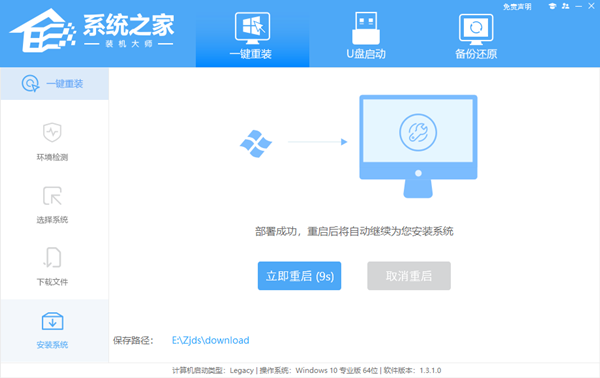
6、重启系统后,系统会默认进入PE环境,进入后,系统将会自动进行备份还原,等待完成。

7、系统备份还原完成后,会开始系统自动安装,安装完成自动重启后即可进入系统。
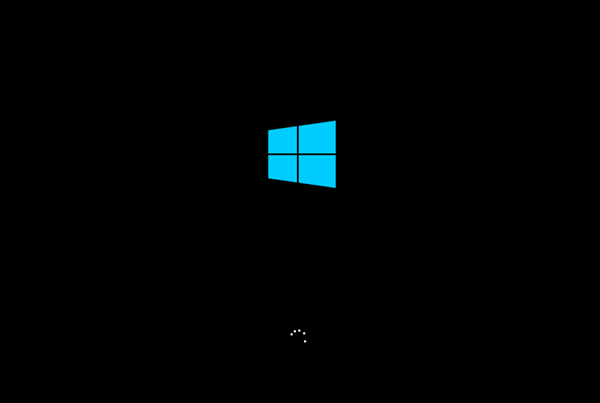
最新文章
电脑怎么重装Win10系统一键重装Win10系统的教程
2023-07-11Virtualbox增强功能安装不了怎么办Virtualbox增强功能安装失败的解决办法
2023-07-11Wps如何引入目录样式Wps引入目录样式的方法
2023-07-11Edge如何添加兼容性站点Edge添加兼容性站点的方法
2023-07-11Win11分磁盘怎么分Win11系统怎么分磁盘
2023-07-11Win10图片密码要如何设置Win10图片密码设置的方法
2023-07-11Win10新窗口开启很小怎么办Win10新窗口开启很小的解决方法
2023-07-11Win11笔记本省电模式怎么开启Win11电脑节电模式打开方法
2023-07-11Win11怎么设置让CPU性能全开Win11CPU怎么设置高性能模式
2023-07-11Win10需要来自system的权限才能删除怎么解决
2023-07-11发表评论